1、打开PS,用鼠标点击左边工具中的移动工具,按住鼠标左键就可以移动图片了
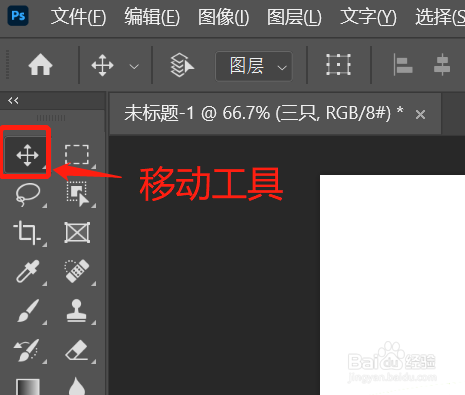
2、在上面菜单栏的下面是移动工具的属性栏

3、最前面一个是自动选择,出现下面这样的符号就设置一下

4、Ctrl+k出现首选项后,在工作区内找到“启用窄选项栏”,去掉对勾,重启一下Photoshop,就出现自动选择了,打对勾就可以了,方便自动选择图层
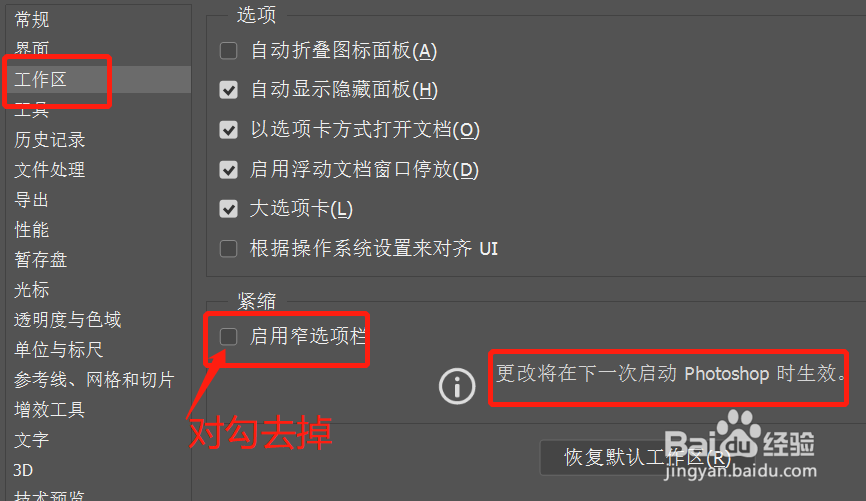

5、根据自己的需要,选择组或者图层

6、显示变换控件一般不勾选,如果有很多的图层的时候容易误操作

7、按住鼠标左键框选,两个以上的图片,就会出现下面的小图标,根据自己的需要来选择哪边对齐。
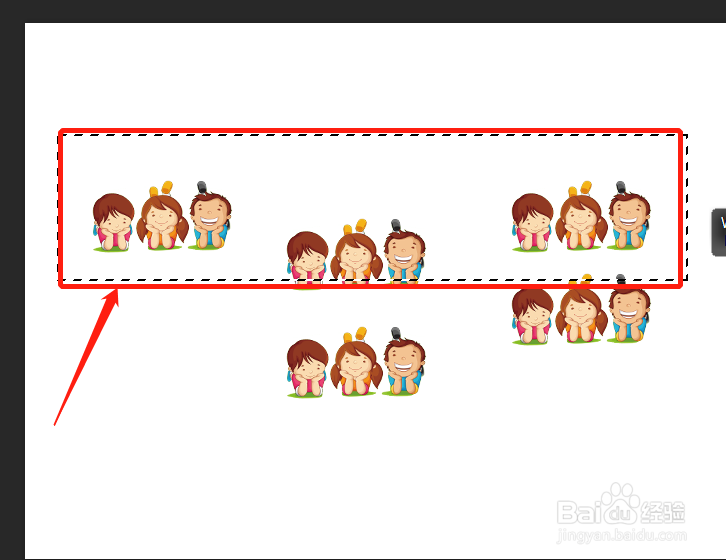
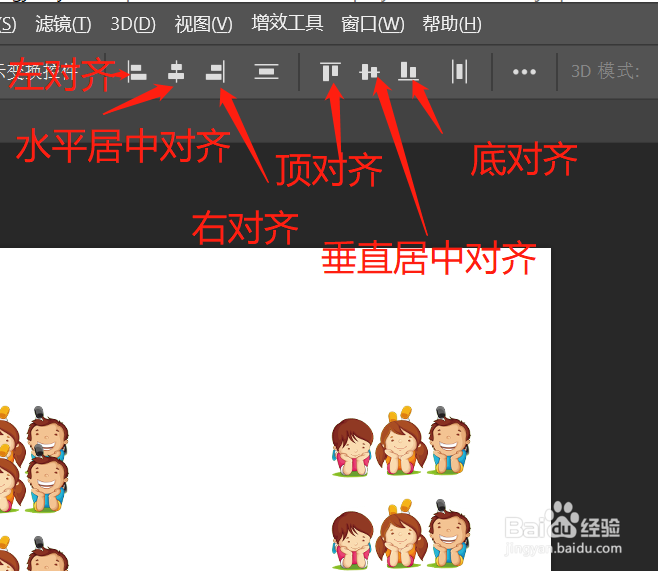
8、下面这两个小图标是垂直分布和水平分布,根据自己的需要可以垂直和水平调节间距
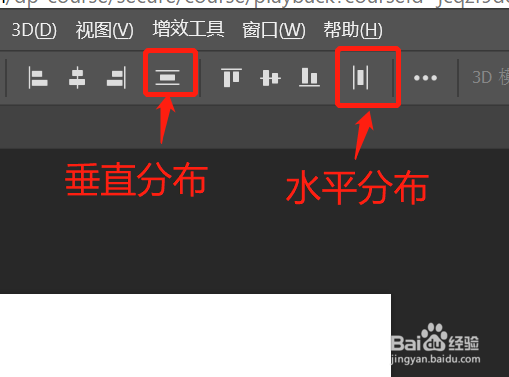
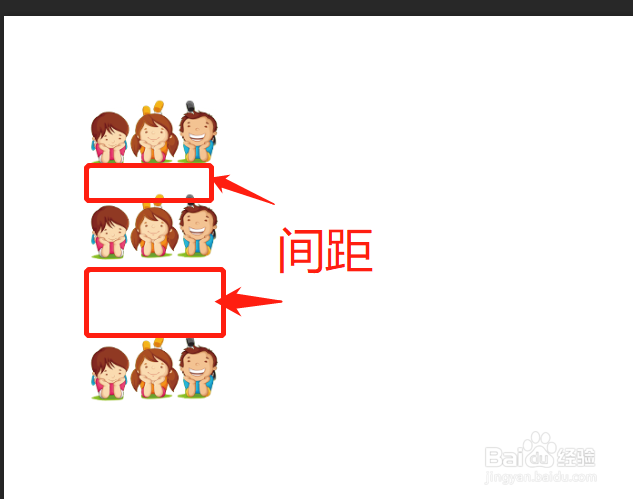

9、在后面的三个点里面根据自己的需要也选择这些小图标
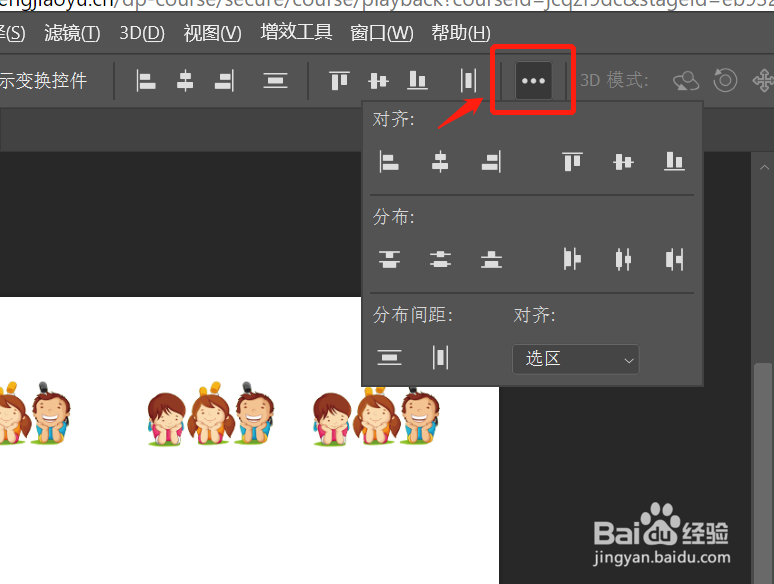
10、如果操作错误或者不想要了就可以按住Ctrl+z 键撤回